Io In questo articolo imparerai come installare Guake Terminal e come aggiungerlo all'avvio automatico. Guake è un ottimo piccolo terminale a discesa. Se hai giocato a giochi come Quake 3 (da cui il nome Guake) e ricordi di aver abbassato la console con il tasto circumflex(^) per apportare alcune modifiche alla configurazione, questo è esattamente quello che è Guake. In questo esempio, utilizziamo Kali Linux, ma funzionerà su qualsiasi distribuzione basata su Debian. Lo uso quotidianamente per tutto ciò che faccio con Linux. È fantastico poter abbassare rapidamente un terminale premendo il tasto circonflesso.
Aggiornamento dei repository
Per prima cosa aggiorniamo il nostro repository.
sudo apt-get update
Installa Guake Terminal
Ora possiamo già procedere e installare Guake . Il tag -y alla fine significa semplicemente che vuoi installare guake senza confermarlo di nuovo.
sudo apt-get install guake -y
Aggiunta Guake Terminal all'avvio automatico
Ora vogliamo anche aggiungere Guake all'avvio automatico, perché si avvii automaticamente ogni volta che avvii il tuo sistema.
Torna nel tipo di terminale:
sudo cp /usr/share/applications/guake.desktop /etc/xdg/autostart/

Riavvio del sistema
Facciamo un rapido riavvio per vedere se Guake sta per iniziare.
sudo reboot now
Configurazione del terminale Guake
Una volta eseguito il backup, dovresti riconoscere Guake che inizia insieme al tuo sistema operativo.
Creazione di schede
Ora se premi il pulsante F12 otterrai una finestra del terminale a discesa, che è molto comoda. Entro clicking on the little Page symbol sul lato destro o premendo CTRL+SHIFT+T puoi creare una nuova scheda.
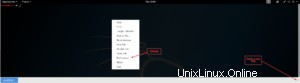
Riassegnazione del tasto Guake Dropdown a Circumflex
Ora preferisco avere la mia scorciatoia Guake effettivamente impostata sul mio tasto circonflesso (^). Basta aprire Guake e fare clic con il pulsante destro del mouse nella console e fare clic su Preferenze. (Come si vede nella foto sopra)
Qui io click on Keyboard shortcuts e riassegna il Toggle Guake visibility tasto F12 alla mia chiave circonflessa.
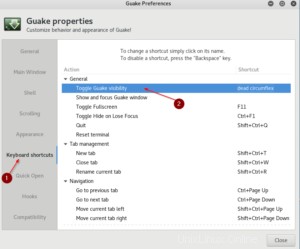
Conclusione
Ci sono molte altre opzioni che puoi impostare in quelle preferenze, come l'opacità della finestra della console, per poter leggere documenti di testo in background mentre lavori nel terminale (ti consiglio di farlo).
Puoi anche configurarlo per creare più finestre e cose del genere.
Ora goditi il tuo nuovo terminale in stile Quake e non perdere altri Tutorial Open Source !